win10电脑没有高清晰音频管理器解决方法 win10安装后音频管理器缺失怎么恢复
在使用Win10电脑时,有时我们可能会遇到一个问题,就是缺乏高清晰音频管理器,这个问题很常见,但却令人困扰。当我们在安装完Win10系统后发现音频管理器不见了,我们可能会感到茫然。幸运的是我们并不必过于担心,因为有一些简单的解决方法可以帮助我们恢复音频管理器。让我们来看看如何解决这个问题,以便我们能够继续享受高质量的音频体验。
具体方法:
1、Win10系统控制面板中没有Realtek高清晰音频管理器。

2、使用DOS命令修复系统。
右键点击系统桌面左下角的【开始】,在开始菜单中点击【命令提示符(管理员)】;
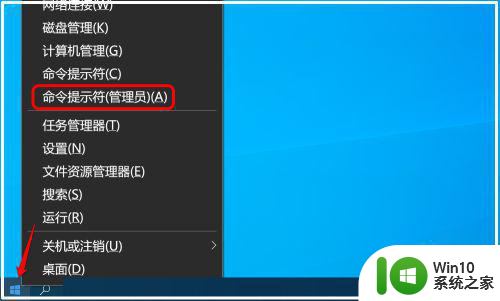
3、复制 sfc /scannow 命令到管理员命令提示符窗口中,按下键盘上的回车键,待其运行完成;
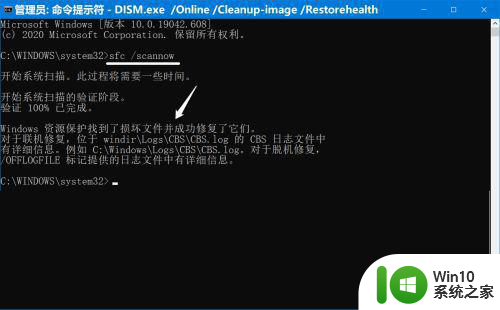
4、使用 DISM.exe /Online /Cleanup-image /Restorehealth 命令,把系统映像文件中与官方文件不相同的文件还原成官方系统的源文件。
如果通过第一步操作后,控制面板中还是没有Realtek高清晰音频管理器,则复制 DISM.exe /Online /Cleanup-image /Restorehealth 到管理器命令提示符窗口中,按下键盘上的回车键,待其运行完成,显示:
[==========================100.0%==========================] 还原操作已成功完成。
操作成功完成。
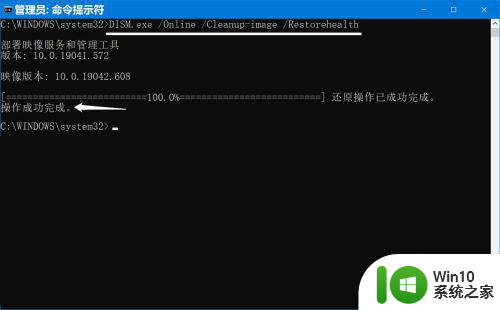
5、重新启动系统盘中的RtlUpd64.exe文件。
如果进行上述两步操作后,控制面板中仍未添加 Realtek高清晰音频管理器,则再按如下方法操作。
在【运行】对话框中输入:C:Program FilesRealtekAudioHDA,点击确定或按下键盘上的回车键;
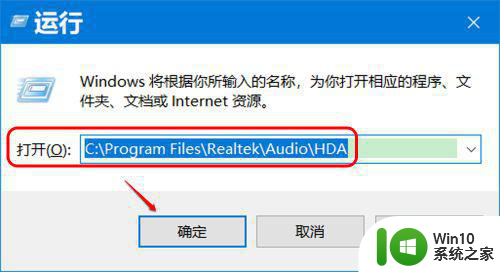
6、此时会打开 HDA 文件夹窗口,我们找到并左键双击 RtlUpd64.exe 文件,在弹出的 用户账户控制 对话框中点击:是,待其运行完成;
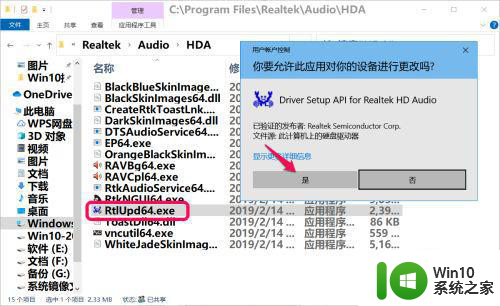
7、进入控制面板,我们可以看到已添加了 Realtek高清晰音频管理器。
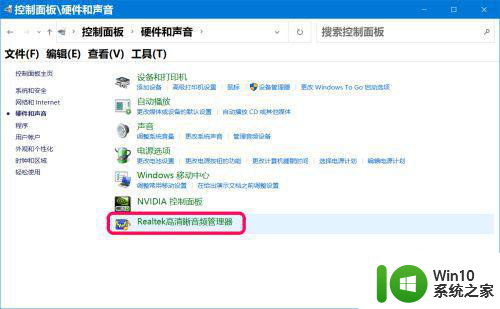
8、如果通过上述操作,控制面板中还是没有 Realtek高清晰音频管理器,请考虑重新安装系统。
以上就是解决win10电脑没有高清晰音频管理器的方法,如果你遇到了这个问题,可以按照以上步骤来解决,希望这些方法对你有所帮助。
win10电脑没有高清晰音频管理器解决方法 win10安装后音频管理器缺失怎么恢复相关教程
- window7戴尔没有 realtek高清晰音频管理器怎么找回 Windows 7戴尔电脑缺少Realtek高清晰音频管理器怎么安装
- 升级win10后没有realtek高清晰音频管理器怎么办 升级win10后如何安装realtek高清晰音频管理器
- 重装win10没有高清晰音频管理器如何解决 重装win10后没有高清音频管理器怎么办
- 最新版win10没有realtek高清晰音频管理器怎么解决 最新版win10如何安装realtek高清晰音频管理器
- win10打开realtek高清晰音频管理器无法正常使用的解决办法 如何解决win10打开realtek高清晰音频管理器提示安装失败的问题
- window7没有realtek高清晰音频管理器怎么解决 Windows7如何安装Realtek高清晰音频管理器
- 重装了win10系统realtek高清晰音频管理器没了怎么办 重装win10系统后realtek音频管理器丢失怎么回复
- 技嘉 win10专业版realtek高清晰音频管理器如何安装 技嘉主板win10专业版realtek高清晰音频管理器安装步骤
- win10高清音频管理器没了怎么安装 win10高清音频管理器下载安装方法
- 我的win10没有realtek高清音频管理器怎么办 win10如何安装realtek高清音频管理器
- win10安装Realtek高清晰音频管理器的步骤 电脑win10怎么安装realtek
- windows7如何重新下载安装一下realtek高清音频管理器 Windows 7如何重新下载安装Realtek高清音频管理器软件
- w8u盘启动盘制作工具使用方法 w8u盘启动盘制作工具下载
- 联想S3040一体机怎么一键u盘装系统win7 联想S3040一体机如何使用一键U盘安装Windows 7系统
- windows10安装程序启动安装程序时出现问题怎么办 Windows10安装程序启动后闪退怎么解决
- 重装win7系统出现bootingwindows如何修复 win7系统重装后出现booting windows无法修复
系统安装教程推荐
- 1 重装win7系统出现bootingwindows如何修复 win7系统重装后出现booting windows无法修复
- 2 win10安装失败.net framework 2.0报错0x800f081f解决方法 Win10安装.NET Framework 2.0遇到0x800f081f错误怎么办
- 3 重装系统后win10蓝牙无法添加设备怎么解决 重装系统后win10蓝牙无法搜索设备怎么解决
- 4 u教授制作u盘启动盘软件使用方法 u盘启动盘制作步骤详解
- 5 台式电脑怎么用u盘装xp系统 台式电脑如何使用U盘安装Windows XP系统
- 6 win7系统u盘未能成功安装设备驱动程序的具体处理办法 Win7系统u盘设备驱动安装失败解决方法
- 7 重装win10后右下角小喇叭出现红叉而且没声音如何解决 重装win10后小喇叭出现红叉无声音怎么办
- 8 win10安装程序正在获取更新要多久?怎么解决 Win10更新程序下载速度慢怎么办
- 9 如何在win7系统重装系统里植入usb3.0驱动程序 win7系统usb3.0驱动程序下载安装方法
- 10 u盘制作启动盘后提示未格式化怎么回事 U盘制作启动盘未格式化解决方法
win10系统推荐
- 1 电脑公司ghost win10 64位专业免激活版v2023.12
- 2 番茄家园ghost win10 32位旗舰破解版v2023.12
- 3 索尼笔记本ghost win10 64位原版正式版v2023.12
- 4 系统之家ghost win10 64位u盘家庭版v2023.12
- 5 电脑公司ghost win10 64位官方破解版v2023.12
- 6 系统之家windows10 64位原版安装版v2023.12
- 7 深度技术ghost win10 64位极速稳定版v2023.12
- 8 雨林木风ghost win10 64位专业旗舰版v2023.12
- 9 电脑公司ghost win10 32位正式装机版v2023.12
- 10 系统之家ghost win10 64位专业版原版下载v2023.12